
콘텐츠
특정 앱에 문제가 있습니까? 아마도 그것은 당신에게 계속 충돌합니까? 음, 당신이해야 할 일은 캐시 및 / 또는 데이터를 지우는 두 가지 작업을 수행하여 삼성에서 직접 해당 앱을 처리하는 것입니다.
앱이나 데이터를 지울 때 앱을 다시 설치할 필요가 없습니다. 일반적으로 데이터 지우기 옵션을 시도하기 전에 먼저 앱의 캐시를 지우는 것이 좋습니다. 두 번째 옵션은 캐시를 삭제해도 문제를 해결하는 데 도움이되지 않는 경우 수행됩니다.
이 가이드는 앱 캐시 및 데이터를 지우는 방법을 보여줍니다.
삼성에서 앱 캐시 삭제
소요 시간 : 2 분
이 문제 해결 단계는 캐시에서 발생하는 버그의 앱을 정리합니다. 기본적으로 해당 앱의 성능 저하 원인이 될 수있는 잔여 파일을 지 웁니다. 방법은 아래 단계를 따르십시오.
- 설정 앱을 엽니 다.
찾을 수 있습니다 설정 앱에서 홈 화면 또는 앱 트레이.
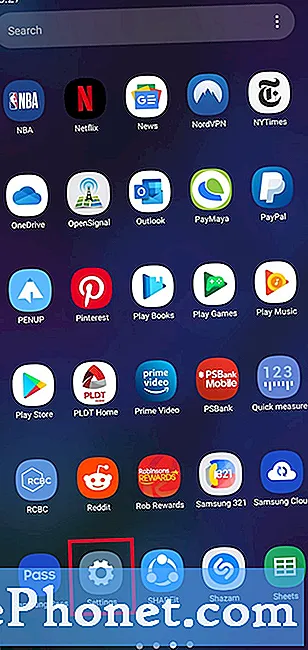
게임 앱의 경우 데이터를 삭제 한 후 게임 진행 상황을 잃을 가능성이 높습니다. 게임 진행 상황을 원격 서버에 자동으로 저장하는 앱은 계정에 로그인 한 후 게임 진행 상황을 복구합니다.
다음은 앱 데이터를 지우는 방법에 대한 단계입니다.
- 열다 설정 앱.
- 꼭지 앱.
- 꼭지 더 많은 옵션 (선택 과목).
- 고르다 시스템 앱 표시.
- 앱을 선택하십시오.
- 지우려는 앱을 찾아서 누릅니다.
- 꼭지 저장.
- 꼭지 데이터 지우기.
권장 독서 :
- Samsung Galaxy Lagging 문제를 해결하는 방법 (Android 10)
- Samsung Galaxy에서 Wi-Fi 문제를 해결하는 방법 (Android 10)
- 계속 정지되는 삼성 장치를 수정하는 방법 (Android 10)
- 삼성에서 전화 번호를 차단하는 방법 (Android 10)
도움 받기
휴대 전화에 문제가 있습니까? 이 양식을 사용하여 언제든지 문의하십시오. 도와 드리겠습니다. 또한 시각적 지침을 따르고 싶은 사람들을 위해 비디오를 제작합니다. 문제 해결을 위해 TheDroidGuy Youtube 채널을 방문하십시오.

